在CAD中怎样修改图形整体尺寸
发布时间:2017-05-20 09:37
相关话题
一般CAD修改图形尺寸都是修改部分的,但有时候需要修改的太多,那么大家知道在CAD中怎样修改图形整体尺寸吗?下面是小编整理的在CAD中怎样修改图形整体尺寸的方法,希望能给大家解答。
在CAD中修改图形整体尺寸的方法
1.当需要修改的标注比较多的时候,逐个逐个地修改是非常麻烦的,那么就可以整体修改,整 体修改一般是针对整体尺寸比例的调整,例如要将原来的尺寸放大或者缩小几倍。
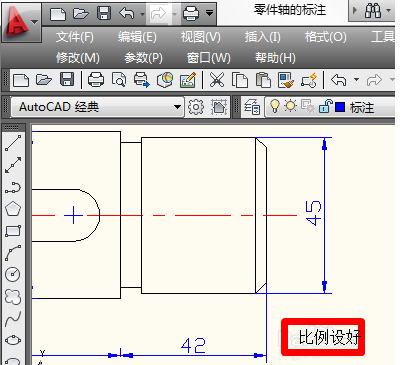
在CAD中修改图形整体尺寸步骤图1
2.此时,只需在菜单工具栏上选择“标注”这一选项,单击,在下拉栏中选中“标注样式”:
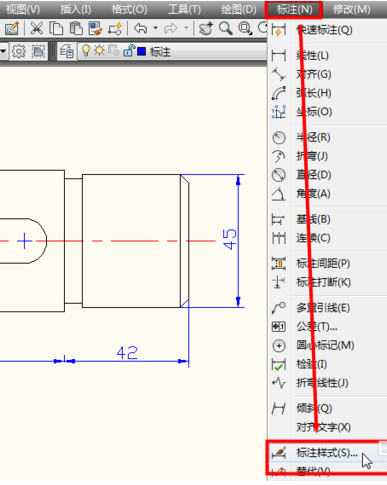
在CAD中修改图形整体尺寸步骤图2
3.cad中会弹出【标注样式管理器】,在这里便可以重新设置所需要的标注大小了:
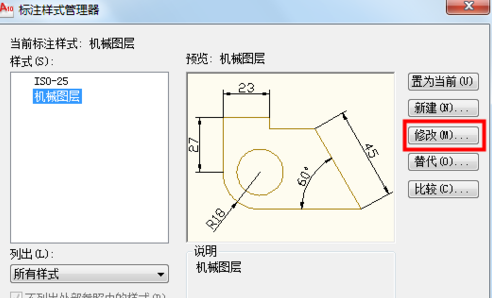
在CAD中修改图形整体尺寸步骤图3
4.在对话框中选择“主单位”这一选项卡,里面有个“比例因子”,修改需要的倍数:
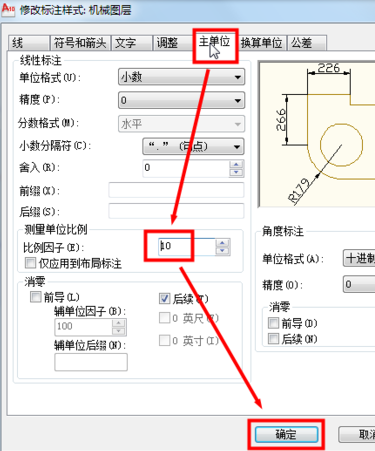
在CAD中修改图形整体尺寸步骤图4
5.此时按确定后就可以看到已经修改好的标注尺寸:
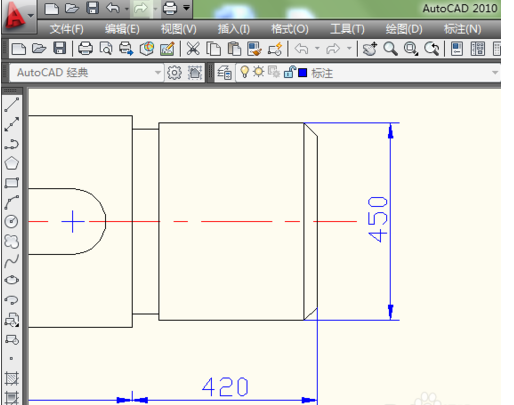

在CAD中怎样修改图形整体尺寸的评论条评论